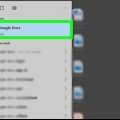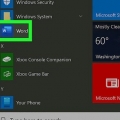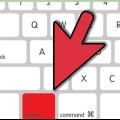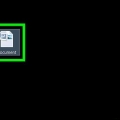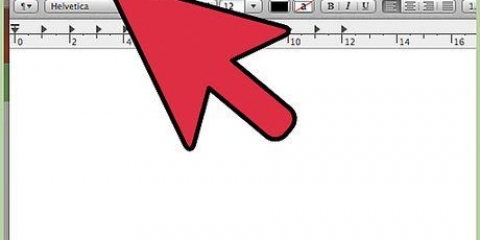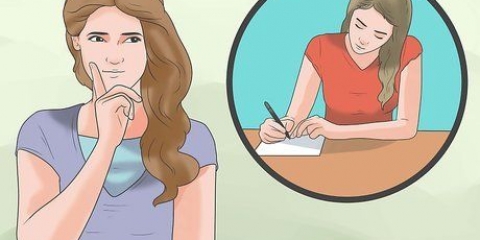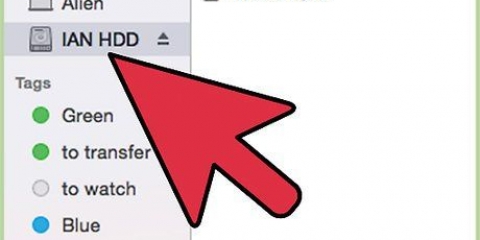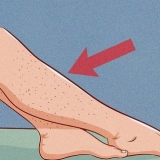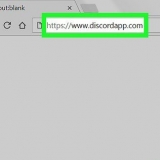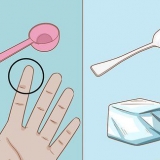Si no aparece nada, asegúrese de que su bloqueo de combinación esté activado e intente nuevamente. También puedes probar con alternativa+246.


Escribir una división
Los códigos Alt son útiles cuando se insertan caracteres matemáticos como la barra de división (÷) en varios programas. El proceso de inserción de estos caracteres es diferente para cada sistema operativo, pero igual para todos los programas. Por ejemplo, la forma de escribir una línea divisoria en Word es la misma que en Google Docs, pero no es la misma cuando comparas Windows y MacOS. Este tutorial le mostrará cómo crear una barra de división en MacOS y Windows.
Pasos
Método 1 de 2: en Windows

1. Abre tu documento de texto. Puede usar cualquier programa de procesamiento de texto, como Word, Notepad o Google Docs.
- Si está utilizando un teclado sin teclado, deberá presionar la tecla `Fn` y la tecla `Bloq Num`. Su combinación de bloqueo se activará y la mitad derecha de su teclado actuará como un teclado. Verá el número en texto azul pequeño en la tecla correspondiente.

2. Amaalternativa presiona y escribe 0247. No verá aparecer ningún texto incluso si solo presionó algunas teclas.
Asegúrese de usar el teclado para ingresar estos números ya que la fila de números sobre las letras no producirá el mismo resultado.

3. Saliralternativa suelto. Cuando obtienes el alternativa-suelte la tecla, verá aparecer la barra de división (÷).
Método 2 de 2: en MacOS

1. Abre tu documento de texto. Puede usar cualquier programa de procesamiento de textos como Word, TextEdit o Google Docs.

2. Ama⌥Opción y presiona /. el `opción-key es una tecla modificadora y le permite ingresar caracteres especiales en su documento.. Ver https://www.webnots.com/option-or-alt-key-shortcuts-to-insert-symbols-in-mac-os-x/ para más atajos.

3. suelta la llave⌥Opción apagado otra vez. Cuando presione estas teclas al mismo tiempo, verá que aparece la barra de división (÷).
Artículos sobre el tema. "Escribir una división"
Оцените, пожалуйста статью
Popular